1、进入原理图环境,点击File,如下图所示

2、点击Print Preview打印预览,如下图所示

3、这时候可以看到预览图案,右键中间区域,如下图所示

4、右键菜单点击Configuration,如下图所示

5、我们勾线上面的mirror,点击OK即可镜像打印,这时候底层就可以正常显示了,如下图所示

6、如果你不想打印某一层,可以双击左侧的层,进入属性界面,点击hide按钮,如下图所示
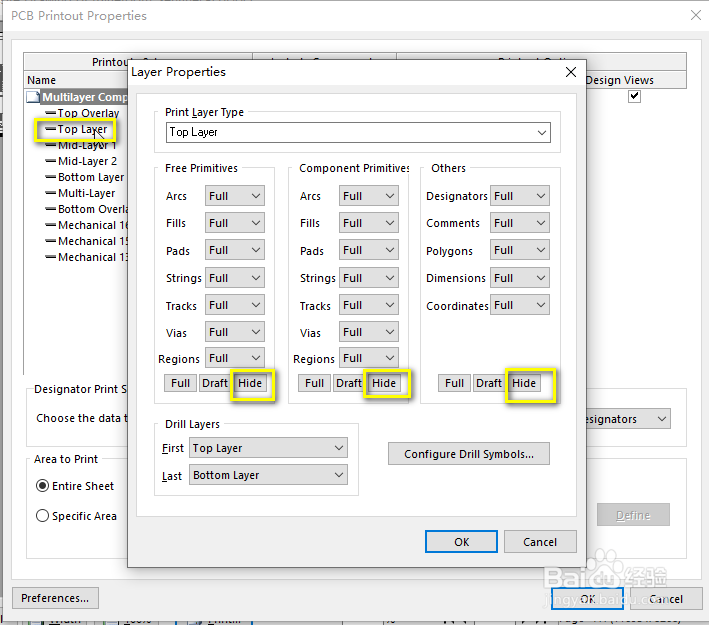
7、同时可以右键单击层,选择dete,直接删除不需要打印的层,如下图所示

8、设置完成可以直接打印了,镜像的效果图如下图所示,

